win7系统本地模式重装步骤详解
 2020/03/17
2020/03/17
 846
846
什么是本地模式重装系统?其实说白了就是直接通过下载一个镜像文件,后期通过该镜像文件进入PE系统完成重装,跟一键重装一样简单。现在小编就教大家如何用本地模式重装win7系统,有需要的小伙伴可以自行观看。
第一步
提前在黑鲨装机大师官网上下载软件,关闭所有的杀毒软件后才可以打开黑鲨,以免杀毒软件误认为是病毒导致重装失败。
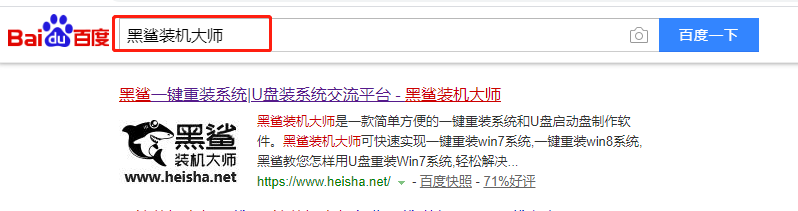
第二步
开始选择“本地模式”进入,选择“安装路径”后点击“安装到D盘”。(安装路径不同,显示的盘符也不同)

第三步
在弹出的提示窗口中点击“确定”继续操作。电脑开始自动安装本地PE文件,全程无需手动进行操作。


第四步
PE文件下载完成后直接点击“确定”将窗口关闭,开始重启电脑,直接在启动管理器界面中选择“HeiSha-winPE”模式回车进入。


第五步
在黑鲨PE系统界面中点击“在线安装”进行下载系统文件。

第六步
根据自己需要选择好win7系统文件的安装位置后点击“系统下载”,点击“继续”进行接下来的操作。


第七步
选择win7系统文件进行下载,在“浏览”中选择系统文件的保存位置后直接点击“添加下载”。黑鲨开始自动下载win7系统,全程无需手动进行操作。


第八步
win7系统文件下载成功后直接点击“安装”或者等待电脑自行安装。

第九步
黑鲨进入安装win7系统的状态,此过程同样无需手动进行操作,耐心等待5-10分钟时间即可。

第十步
win7系统最终安装成功后,在以下界面点击“立即重启”电脑或者等待电脑自行重启。等部署完成后最终进入win7桌面,重装完成。


以上就是本次小编为大家带来的win7系统本地模式重装步骤详解,希望大家可以将此篇教程收藏好,以备不时之需。
